iPod’dan Bilgisayara Müzik Nasıl Aktarılır?
‘Yalnızca şarkılarımı iPod’umdan yeni bilgisayarıma aktarmam gerekiyor. Ancak, tartışmalar.apple.com’daki ilgili makaleleri okumak için saatler harcadıktan sonra hiçbir şey alamadım. iPod’daki şarkıların çoğu CD’lerden kopyalanmıştır. Bu şarkıları çıkarmanın bir yolu var mı? Lütfen bazı önerilerde bulunun, teşekkürler!’
Görünüşe göre birçok kişi, iTunes müzik Kitaplığını yeniden oluşturmak için iPod’larından bilgisayara müzik aktarmaya ihtiyaç duyuyor. Ancak korsanlığı önlemek için Apple, iPod’dan bilgisayara müzik kopyalamak için herhangi bir seçenek sunmuyor. Neyse ki, kullanıcılar iPod’dan bilgisayara müzik aktarmak için aşağıdaki geçici çözümü deneyebilir.
Çözüm 1. iPod’dan bilgisayara en kolay yolla müzik aktarın
DrFoneTool – Telefon Yöneticisi (iOS) popüler bir iOS aygıt yöneticisidir. iOS aygıt yöneticisini sadece 1 veya 2 tıklamayla denerseniz, iPod’unuzdaki tüm şarkıları anında bilgisayarınızın iTunes Library’sine veya yerel sürücünüze kopyalarsınız. Müzik aktarımı dışında, videoları, fotoğrafları, kişileri, mesajları ve diğer dosyaları iTunes olmadan da özgürce aktarabilirsiniz.

DrFoneTool – Telefon Yöneticisi (iOS)
MP3’ü iTunes olmadan iPhone/iPad/iPod’a aktarın
- Müziğinizi, fotoğraflarınızı, videolarınızı, kişilerinizi, SMS’lerinizi, Uygulamalarınızı vb. aktarın, yönetin, dışa aktarın/içe aktarın.
- Müziklerinizi, fotoğraflarınızı, videolarınızı, kişilerinizi, SMS’lerinizi, Uygulamalarınızı vb. bilgisayara yedekleyin ve kolayca geri yükleyin.
- Bir akıllı telefondan diğerine müzik, fotoğraf, video, kişi, mesaj vb. aktarın.
- Medya dosyalarını iOS aygıtları ve iTunes arasında aktarın.
- Tüm iOS sürümleriyle tüm iPhone, iPad ve iPod touch modellerini destekleyin.
Adım 1. DrFoneTool’u Başlatın
Bilgisayarınızda DrFoneTool’u çalıştırın ve ‘Telefon Yöneticisi’ni seçin. iPod’unuzu bir USB kablosuyla bilgisayara bağlayın. Ardından iPod’unuzun ana pencerede görüntülendiğini görebilirsiniz.

Adım 2. iPod’dan bilgisayara müzik aktarın
Ana pencerede ‘Müzik’e tıklayabilirsiniz. Ardından tüm müzikleri seçin ve tüm şarkıları doğrudan kopyalamak için ‘Dışa Aktar’ > ‘PC’ye Aktar’ı tıklayın.

Şarkıları PC’nize veya yerel sabit sürücünüzdeki bir klasöre kaydedeceğiniz konumu seçmek için yeni bir pencere açılacaktır.

Seçilen şarkıları iPod’unuzdan bilgisayarınıza aktarmak için, sesleri seçin ve ardından ‘Dışa Aktar’ > ‘PC’ye Aktar’ı tıklayın.
Çözüm 2. Müziği iPod’dan (iPod touch hariç) bilgisayara manuel olarak aktarın
2. Çözüm yalnızca iPod classic, iPod shuffle ve iPod nano için çalışır. iOS 5 ve sonraki sürümlerde çalışan bir iPod touch’ınız varsa lütfen Çözüm 1’i deneyin.
#1.Bir iPod’dan Windows PC’ye Müzik Aktarın:
Adım 1. Bilgisayarınızda iTunes Kitaplığınızı başlatın. Düzenle > Tercihler > Cihazlar’ı tıklayın ve ‘iPod’ların, iPhone’ların ve iPad’lerin otomatik olarak eşzamanlanmasını engelle’ seçeneğini işaretleyin.
Adım 2. iPod’unuzu ‘Bilgisayar’ veya ‘Bilgisayarım’ bölümünde bulun. Çıkarılabilir disk olarak görünür. Buradan, şerit > Klasör seçeneği veya Klasör ve arama seçenekleri üzerinde ‘Araçlar’ veya ‘Düzenle’ seçeneğine tıklamalısınız. Görünüm’e tıklayın ve ‘Gizli dosyaları, klasörleri veya sürücüleri gösterme’ seçeneğini işaretleyin.
Adım 3. Çıkarılabilir disk olan iPod’unuzu açmak için tıklayın. ‘iPod-Control’ adlı bir klasör bulun ve açın. Ardından iPod’unuzdaki tüm şarkılarınızı içeren bir müzik klasörü bulabilirsiniz. Klasörü bilgisayarınıza kopyalayın.
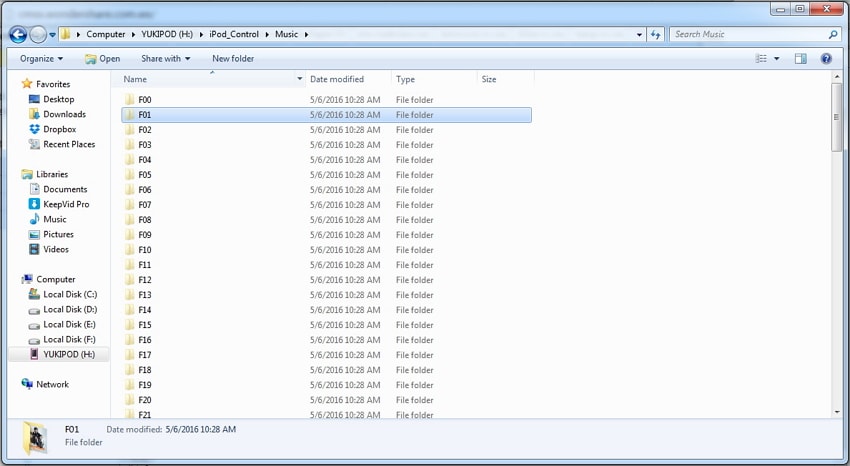
#2. iPod’dan Mac’e Müzik Aktarın:
Adım 1. iTunes’unuzu Mac’inizde başlatın. Düzenle > Tercihler > Cihazlar’ı tıklayın ve ‘iPod’ların, iPhone’ların ve iPad’lerin otomatik olarak eşzamanlanmasını engelle’ seçeneğini işaretleyin.
2. Adım. Mac’inize gidin ve ‘Uygulamalar’ı aramak için Spotlight’ı kullanın. Uygulamalar klasörünü açın, Yardımcı Programlar klasörünü bulun ve açın.
Adım 3. Komutları yazın veya kopyalayın:
• Varsayılanlar com.app.finder AppleShowAllFiles DOĞRU yazar
• Killall Bulucu
4. Adıma iPod simgesine çift tıklayın ve iPod Control klasörünü açın. Müzik klasörünü iPod’unuzdan masaüstünüze sürükleyin.
En son makaleler

